आईट्यून्स पर अंतर्निहित साझाकरण उपकरण आपके घर या कार्यालय नेटवर्क पर कई मशीनों पर संगीत के एक एकल पुस्तकालय को सुनना आसान बनाते हैं।
आइट्यून्स वरीयता पैन के माध्यम से कुछ सेटिंग्स को घुमाकर, आप यह नियंत्रित कर सकते हैं कि आपके नेटवर्क का उपयोग कौन कर सकता है, वे वहां क्या पाएंगे, और आपकी खुद की दूरस्थ सुनने की आदतें आपके साझा प्लेलिस्ट और आँकड़े कैसे अपडेट कर सकती हैं।
पारंपरिक नेटवर्क साझाकरण
यदि आप अपने iTunes पुस्तकालय को साझा करना चाहते हैं तो यह पहला - और एक समय में एकमात्र विकल्प था। यह एक सरल एक-क्लिक ऑपरेशन है, कुछ विकल्पों के साथ जो आपको नियंत्रित करता है कि क्या साझा किया गया है, और किसके साथ।
मैक यूजर्स को आईट्यून्स, प्रेफरेंस, फिर शेयरिंग में सेटिंग मिलेगी। विंडोज के लिए आईट्यून्स पर यह एडिट, प्रेफरेंस, फिर शेयरिंग। यदि आप सब कुछ साझा करने के लिए खुश हैं, तो "मेरे स्थानीय नेटवर्क पर मेरी लाइब्रेरी साझा करें" के बगल में स्थित बॉक्स को चेक करें और उनके डिफ़ॉल्ट पर अन्य सेटिंग्स छोड़ दें।
आईट्यून्स केवल आपकी सामग्री को आपके स्थानीय सबनेट में साझा करता है, इसलिए यह आपके नेटवर्क से परे उपलब्ध नहीं होगा। यदि आप किसी कार्यालय में iTunes का उपयोग कर रहे हैं, तो आप पा सकते हैं कि यह आपके कार्यस्थल पर उपलब्ध नहीं है, यह इस बात पर निर्भर करता है कि आपके कॉर्पोरेट नेटवर्क को किस प्रकार संरचित किया गया है।
हालाँकि, यदि आप यह नियंत्रित करना चाहते हैं कि क्या उपलब्ध है, सब कुछ प्रसारित करने के बजाय, "चयनित प्लेलिस्ट साझा करें" का चयन करें और चुनें कि आप किन प्लेलिस्ट को अपने पास के बक्से की जाँच करके सार्वजनिक करना चाहते हैं। इस तरह से प्रतिबंध लागू करने का मतलब है कि आप उस आइटम के लिए एक नई प्लेलिस्ट बनाकर एक एकल ट्रैक या एल्बम साझा कर सकते हैं।
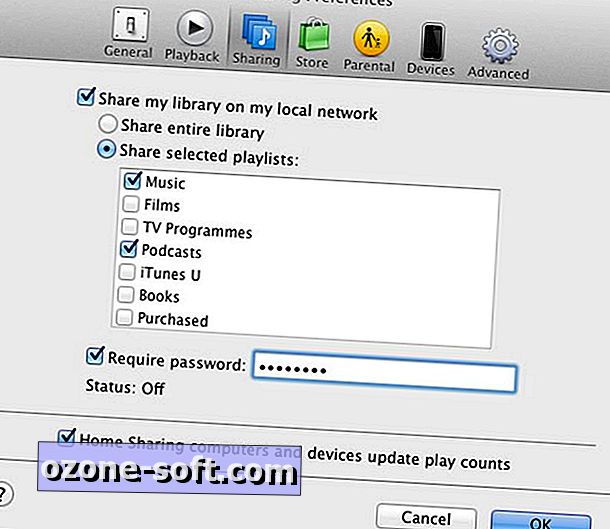
आप पासवर्ड सेट करके अपनी सुरक्षा को और अधिक सुरक्षित रख सकते हैं। इनमें से प्रत्येक उपाय को मिलाएं और आप चयनित ट्रैक केवल उन लोगों के साथ साझा कर सकते हैं, जिन्हें आप पासवर्ड देना चुनते हैं, और केवल तब ही जब वे स्वयं के समान नेटवर्क पर लॉग इन हों।
यह एक अच्छी शुरुआत है, लेकिन यह सही नहीं है ...
घर साझा करना
ऊपर उल्लिखित पारंपरिक नेटवर्क साझाकरण मॉडल आपके संगीत को साझा करने का एक मूलभूत रूप से पढ़ा-लिखा तरीका है। यदि आपने अपनी लाइब्रेरी को होम सर्वर पर सेट किया है और इसे इस तरह से साझा किया है, तो आपके पास आपके सभी ट्रैक तक पहुंच होगी, लेकिन आपके मास्टर लाइब्रेरी को आपके इंटरैक्शन के बारे में कुछ भी पता नहीं होगा।
यह एक समस्या है अगर आपने अपने सबसे सुनी, कम से कम सुनाई देने वाली, हाल ही में खेली गई पटरियों और इतने पर ट्रैक करने के लिए स्मार्ट लाइब्रेरी की स्थापना की है, क्योंकि वे आपकी सुनने की आदतों को प्रतिबिंबित नहीं करेंगे। इससे भी बदतर, यदि आप पॉडकास्ट डाउनलोड करने के लिए उस मास्टर लाइब्रेरी का उपयोग कर रहे हैं, तो आपके मास्टर लाइब्रेरी को अपडेट करने से पहले यह लंबे समय तक नहीं होगा।
आइट्यून्स स्वचालित रूप से नए पॉडकास्ट एपिसोड डाउनलोड करना बंद कर देता है यदि यह नोटिस करता है कि आपने हाल ही में उनकी बात नहीं सुनी है। ऊपर वर्णित नेटवर्क साझाकरण विधि आपके साझा मास्टर लाइब्रेरी में परिलक्षित नहीं होती है, जिसका अर्थ है कि जहां तक iTunes का संबंध है, आपने अपने डाउनलोड में रुचि खो दी है, और यह आपकी सदस्यता को निलंबित कर देगा।
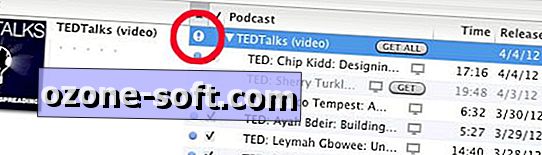
आईट्यून्स पर होम शेयरिंग फीचर को आपकी मास्टर फाइल को अपडेट करने के लिए सेट किया जा सकता है, हालांकि पारंपरिक नेटवर्क साझाकरण नहीं कर सकता।
होम शेयरिंग आपकी ऐप्पल आईडी का उपयोग करता है - वही उपयोगकर्ता नाम और पासवर्ड जो आप iTunes स्टोर से एप्लिकेशन और ट्रैक डाउनलोड करने के लिए उपयोग करते हैं - आपको अपने दूरस्थ पुस्तकालय में लॉग इन करने और अपनी सुनने की आदतों का रिकॉर्ड रखने के लिए। इसलिए, यदि आप दूरस्थ रूप से अपने पॉडकास्ट सदस्यता का एक एपिसोड खेलते हैं, तो यह आपके मास्टर आईट्यून्स लाइब्रेरी में सुनी गई के रूप में चिह्नित है, जिसके परिणामस्वरूप नए एपिसोड डाउनलोड करना बंद नहीं होगा।
आपको इसे काम करने के लिए दो सेटिंग्स बदलनी होंगी। सबसे पहले, उन्नत पर क्लिक करें, फिर "होम शेयरिंग चालू करें", अपना ऐप्पल आईडी और पासवर्ड दर्ज करें और "होम होम साझा करें" पर क्लिक करें। यह आपके ट्रैक को किसी अन्य Apple ID (अधिकतम पांच उपकरणों तक) का उपयोग करके आपके खाते में नेटवर्क पर दिखाई देने वाले किसी अन्य व्यक्ति को दिखाई देता है।
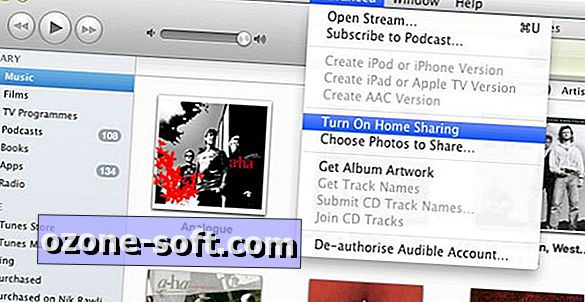
अब, यह सुनिश्चित करने के लिए कि आपके दूरस्थ सुनने की आदतों को आपके मास्टर आईट्यून्स लाइब्रेरी में दर्ज किया गया है, वरीयताएँ फलक के शेयरिंग सेक्शन पर लौटें और "होम शेयरिंग कंप्यूटर और डिवाइसेस अपडेट प्ले काउंट्स" के साथ बॉक्स को चेक करें।
अब जब आपने होम शेयरिंग सेट अप किया है, तो आप अपने आईफ़ोन, आईपैड, या आईपॉड टच पर अपने मास्टर लाइब्रेरी को प्लेबैक कर सकते हैं जब आप एक ही नेटवर्क से कनेक्ट होते हैं। इससे आप अपने डिवाइस पर इंस्टॉल किए बिना या iTunes मैच सदस्यता के लिए भुगतान किए बिना अपनी पूरी संगीत लाइब्रेरी तक पहुंच सकते हैं।
इसे सक्षम करने के लिए, सेटिंग ऐप खोलें, संगीत नीचे स्क्रॉल करें, और होम शेयरिंग अनुभाग में अपना ऐप्पल आईडी और पासवर्ड दर्ज करें।
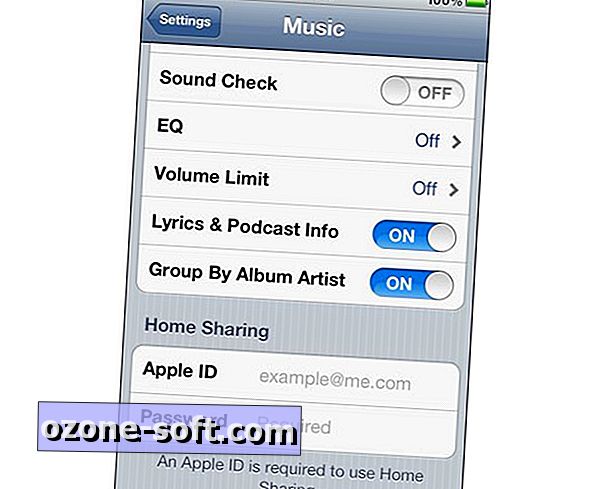
अब, जब आप अपनी साझा लाइब्रेरी ब्राउज़ करना चाहते हैं, तो आईओएस म्यूजिक ऐप खोलें और मोर टैप करें, फिर साझा किया गया। यह आपके नेटवर्क पर सभी साझा पुस्तकालयों को दिखाते हुए एक छोटा मेनू कहता है, जिस पर आपकी पहुंच है। जो आपने अभी बनाया है, उसकी सामग्री तक पहुँचने के लिए उसे टैप करें। स्क्रीन के शीर्ष पर एक ग्रे पट्टा आपको चेतावनी देता है कि आप अपने डिवाइस पर संग्रहीत मीडिया को ब्राउज़ नहीं कर रहे हैं।
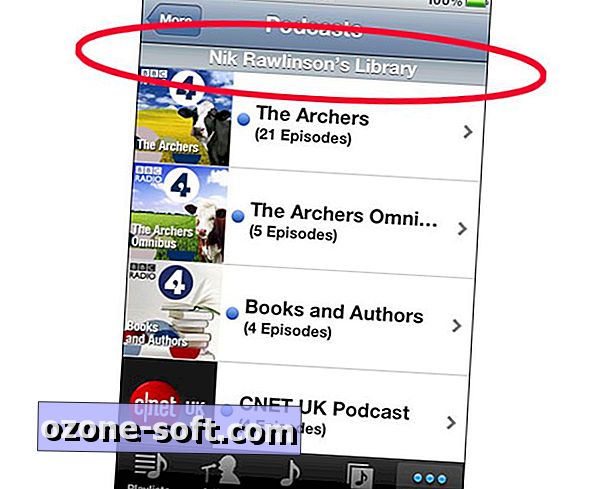
ध्यान दें कि यदि आपने संगीत का डिफ़ॉल्ट मेनू बार नहीं बदला है, तो आपको अपने पॉडकास्ट को खोजने के लिए मोर टैप करना होगा।
सिंक्रनाइज़ किया गया साझाकरण
Apple के साझाकरण उपकरण केवल आपके पुस्तकालय को आपके स्थानीय नेटवर्क पर उपलब्ध कराते हैं। यही कारण है कि इसने अपनी पेड-फॉर आईट्यून्स मैच सेवा की शुरुआत की, जो आपके द्वारा उपयोग किए जा रहे डिवाइस पर, जहाँ भी आप होते हैं, एक्सेस के लिए अपने आईक्लाउड सर्वर के माध्यम से अपनी लाइब्रेरी की एक प्रति उपलब्ध कराता है।
हालाँकि, आईट्यून्स मैच ओवरकिल होने पर कुछ उदाहरण हैं। उदाहरण के लिए, वीडियो संपादक, जो अपने फुटेज को संकलित करने के लिए iMovie का उपयोग करते हैं, वे अक्सर iTunes लाइब्रेरी से सीधे रॉयल्टी-फ्री साउंड इफेक्ट्स और लाइसेंस प्राप्त पटरियों का उपयोग करेंगे, उत्कृष्ट और काफी सरल मीडिया ब्राउज़र के लिए धन्यवाद, जो आपको iTunes, iPhoto और iMovie साझा करने देता है प्रत्येक आवेदन के बीच संपत्ति।
यदि आपको एक से अधिक मशीन पर काम करने के लिए इस प्रकार की एक लाइसेंस प्राप्त या रॉयल्टी-मुक्त लाइब्रेरी बनाए रखने की आवश्यकता है, तो यह समझ में आता है कि प्रत्येक स्थान पर एक ही लाइब्रेरी उपलब्ध है, जो आपकी सभी मशीनों की नहीं तो मुश्किल हो सकती है एक ही नेटवर्क पर स्थित हैं।
हालाँकि, क्योंकि आपको अपने पुस्तकालय को फ़ोल्डर में संग्रहीत करने की आवश्यकता नहीं है Apple, दो सरल समाधान स्वयं प्रस्तुत करता है। सबसे पहले, आप अपनी लाइब्रेरी को पोर्टेबल हार्ड ड्राइव पर स्टोर कर सकते हैं जिसे आप एक कार्यस्थल से दूसरे में ले जा सकते हैं। दूसरा, आप अपनी लाइब्रेरी को एक सिंक्रनाइज़ किए गए फ़ोल्डर में स्थानांतरित कर सकते हैं, जैसे कि एक ड्रॉपबॉक्स खाते से जुड़ा हुआ है।
संगीत से भरी एक बड़ी लाइब्रेरी को इस तरह से साझा करने का प्रयास न करें क्योंकि इसे सिंक्रनाइज़ करने में लंबा समय लगेगा, लेकिन छोटे कामकाजी पुस्तकालयों के लिए, यह एक साधारण फिक्स है। अपने ड्रॉपबॉक्स में अपनी लाइब्रेरी को उसके नए स्थान पर खींचें, आइट्यून्स की वरीयताओं को फिर से खोलें और उन्नत पर क्लिक करें, फिर बदलें ... और iTunes को अपने लाइब्रेरी के नए घर में इंगित करें।
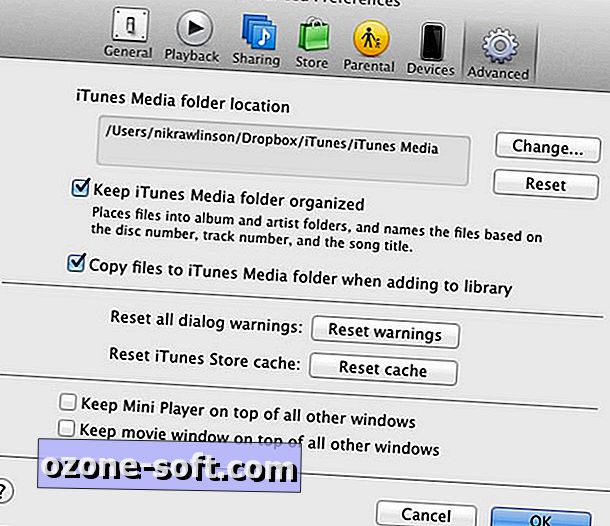
आपको अपने पहले कंप्यूटर के काम करने के तरीके पर कोई फर्क नहीं पड़ना चाहिए, लेकिन आपको अपनी दूसरी मशीन में भी इसी तरह का बदलाव करना होगा, जो आपके ड्रॉपबॉक्स लाइब्रेरी में इंगित करते हुए आपके सिंक किए गए ट्रैक को भी एक्सेस कर सके। यदि आप मैक का उपयोग कर रहे हैं और स्टिक करने के लिए इस सेटिंग को प्राप्त नहीं कर सकते हैं, तो एक डायलॉग को कॉल करने के लिए Alt को होल्ड करते समय iTunes और पुनरारंभ करें जिसके माध्यम से आप अपनी सिंक्रनाइज़ लाइब्रेरी चुन सकते हैं।








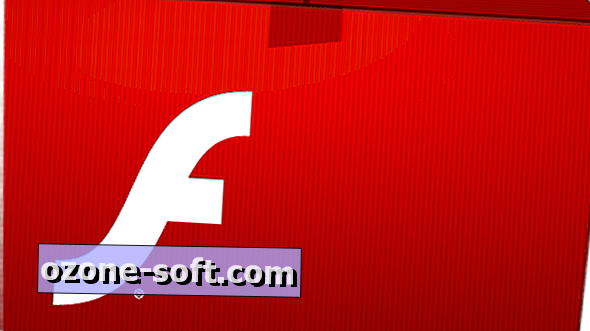




अपनी टिप्पणी छोड़ दो